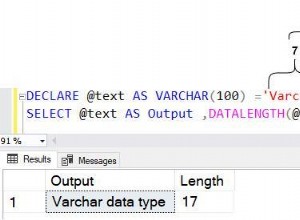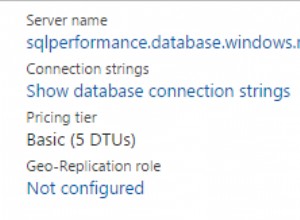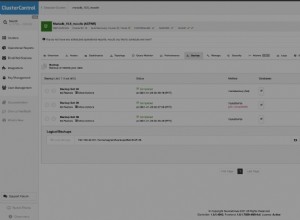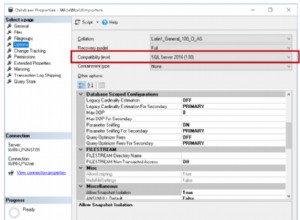Dobbiamo esercitarci con l'istruzione sql per acquisire familiarità con la sintassi, le restrizioni e l'espressione. Oracle Express Edition per Windows è un buon ambiente per fare pratica sul tuo laptop o desktop. Ti fornirò la guida all'installazione passo passo per questo.
Installazione passo passo di Oracle Express Edition
- Scarica l'edizione 18c Express dal link sottostante
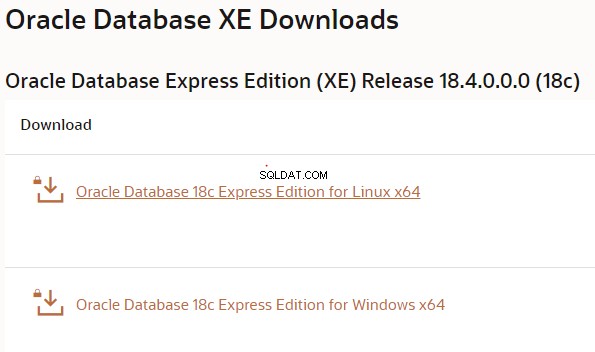
Scegli quella finestra
Se sei più interessato a 11g, vai al link sottostante
https://www.oracle.com/database/technologies/xe-prior-releases.html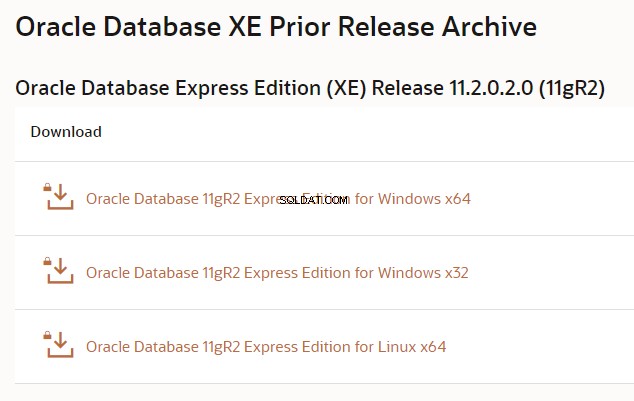
Scegli quello della finestra in base alla versione del tuo computer
2. Questo scaricherà il file setup.exe. Fare doppio clic per avviare l'installazione
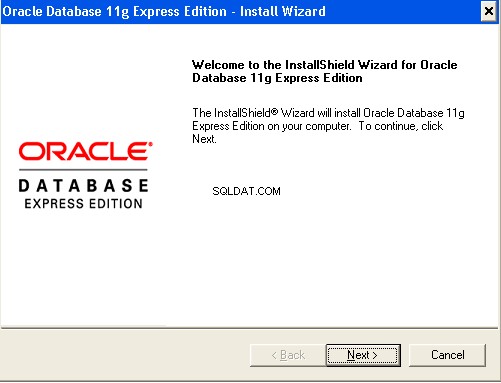
Fare clic su AVANTI
3.Nella finestra Contratto di licenza, seleziona Accetto i termini del contratto di licenza, quindi fai clic su Avanti.
4. Nella finestra Scegli percorso di destinazione, accettare l'impostazione predefinita o fare clic su Sfoglia per selezionare una directory di installazione diversa. (Non selezionare una directory con spazi nel nome.) Quindi fare clic su Avanti.
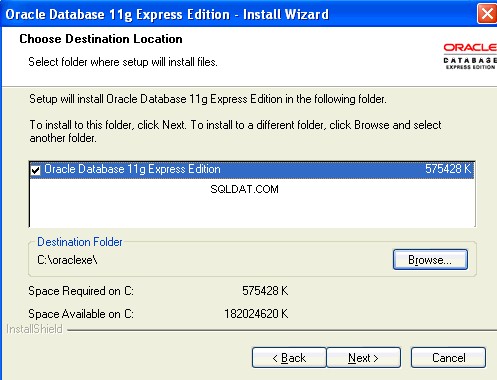
5. se ti viene richiesto un numero di porta, specificane uno.
I seguenti numeri di porta sono i valori predefiniti:
- 1521: Listener database Oracle
- 2030: Oracle Services per Microsoft Transaction Server
- 8080: porta HTTP per l'interfaccia utente grafica di Oracle Database XE
Se questi numeri di porta non sono attualmente utilizzati, l'installazione li utilizza automaticamente senza chiedere conferma. Se sono in uso, ti verrà chiesto di inserire un numero di porta disponibile.
6.Nella finestra Specifica password database, inserisci e conferma la password da utilizzare per il SYS e SYSTEM account di database. Quindi fai clic su Avanti.
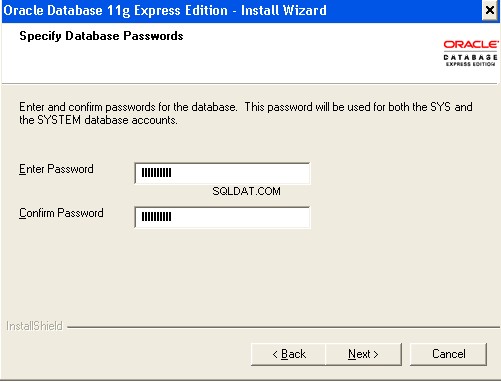
Ricorda queste password e scrivile da qualche parte
7.Nella finestra Riepilogo, rivedi le impostazioni di installazione e, se sei soddisfatto, fai clic su Installa. In caso contrario, fai clic su Indietro e modifica le impostazioni secondo necessità.
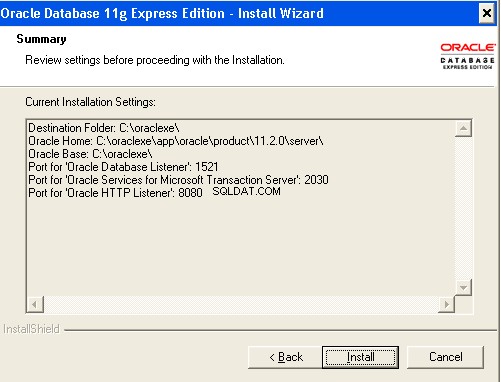
- Fai clic su Fine quando richiesto
Questo termina l'installazione di Oracle Express Edition
Come arrestare/avviare il database Oracle
Se il database è attualmente fermo, avvialo come segue:dal menu Start, seleziona Programmi (o Tutti i programmi), quindi Oracle Database 11g Express Edition, quindi fai clic su Avvia database.
Se vuoi interrompere, usa la stessa procedura
Come connettersi al database Oracle
- Avvia, quindi Programmi (o Tutti i programmi), quindi Oracle Database 11g Express Edition e infine Esegui riga di comando SQL.
- Tipo:connect
Inserisci nome utente:sistema
Inserisci password::la stessa password che abbiamo fornito durante l'installazione - Riceverai un messaggio. Ora sei connesso come utente SYSTEM.
Come creare un nuovo utente nel database Oracle
Ora possiamo utilizzare crea un nuovo utente e iniziare a esplorare le funzionalità sql
create user test identified by <password-for-test>;
Concedi all'utente i privilegi necessari. Ad esempio:
SQL> grant CREATE SESSION, ALTER SESSION, CREATE DATABASE LINK, - CREATE MATERIALIZED VIEW, CREATE PROCEDURE, CREATE PUBLIC SYNONYM, - CREATE ROLE, CREATE SEQUENCE, CREATE SYNONYM, CREATE TABLE, - CREATE TRIGGER, CREATE TYPE, CREATE VIEW, UNLIMITED TABLESPACE - to test;
Come sbloccare lo schema HR
1. Visualizzare la finestra del prompt dei comandi SQL. Ad esempio, su Windows, fai clic su Start, quindi su Programmi (o Tutti i programmi), quindi Oracle Database 11g Express Edition e infine Esegui riga di comando SQL.
2. Connettiti come utente SYSTEM:
Digita:connetti
Inserisci il nome utente:sistema
Immettere la password:
3.SQL> ALTER USER hr ACCOUNT UNLOCK;
4. Immettere una dichiarazione nel modulo seguente per specificare la password che si desidera per l'utente HR:
SQL> ALTER USER hr IDENTIFICATO DA
Come connettersi utilizzando SQL Developer
Possiamo connetterci a questo database anche usando lo sviluppatore sql.
Scopri l'installazione dello sviluppatore Oracle sql
Dopo aver installato lo sviluppatore SQL, possiamo connetterci utilizzando lo sviluppatore sql
- Prima crea la connessione al database
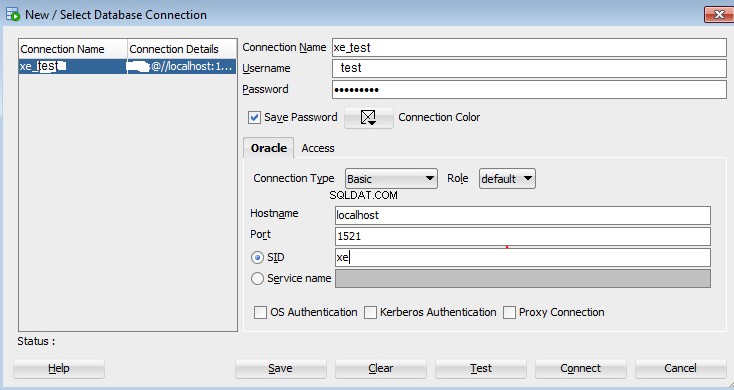
Nome connessione:un alias per una connessione al database che utilizza le informazioni immesse. Esempio:xe_test
Nome utente:nome dell'utente del database per la connessione. Questo utente deve disporre di privilegi sufficienti per eseguire le attività che si desidera eseguire durante la connessione al database. Esempio:prova
Password:password associata all'utente del database specificato.
Salva password:specificare questa opzione se si desidera che la password venga salvata con le informazioni di connessione; non ti verrà richiesta la password nei successivi tentativi di connessione utilizzando questa connessione.
Nome host:sistema host per il database Oracle. Per il database Express Edition, il nome host è localhost.
Porta:porta listener. Il valore predefinito è 1521.
SID:nome del database. L'impostazione predefinita per Express Edition è xe
2. Ora prova la connessione
Quando il test ha esito positivo, fai clic su Salva per salvare la connessione.
3. Ora per aprire la connessione dopo averla salvata, puoi fare clic su Connetti
Script di tabella EMP di esempio
Puoi creare le tabelle seguenti per iniziare la pratica
CREATE TABLE "DEPT"
( "DEPTNO" NUMBER(2,0),
"DNAME" VARCHAR2(14),
"LOC" VARCHAR2(13),
CONSTRAINT "PK_DEPT" PRIMARY KEY ("DEPTNO")
)
CREATE TABLE "EMP"
( "EMPNO" NUMBER(4,0),
"ENAME" VARCHAR2(10),
"JOB" VARCHAR2(9),
"MGR" NUMBER(4,0),
"HIREDATE" DATE,
"SAL" NUMBER(7,2),
"COMM" NUMBER(7,2),
"DEPTNO" NUMBER(2,0),
CONSTRAINT "PK_EMP" PRIMARY KEY ("EMPNO"),
CONSTRAINT "FK_DEPTNO" FOREIGN KEY ("DEPTNO")
REFERENCES "DEPT" ("DEPTNO") ENABLE
);
SQL> desc emp
Name Null? Type
----------------------------------------- -------- -----------------------
EMPNO NOT NULL NUMBER(4)
ENAME VARCHAR2(10)
JOB VARCHAR2(9)
MGR NUMBER(4)
HIREDATE DATE
SAL NUMBER(7,2)
COMM NUMBER(7,2)
DEPTNO NUMBER(2)
SQL>
SQL> desc dept
Name Null? Type
----------------------------------------- -------- -----------------------
DEPTNO NOT NULL NUMBER(2)
DNAME VARCHAR2(14)
LOC VARCHAR2(13)
SQL>
insert into DEPT values(10, 'ACCOUNTING', 'NEW YORK');
insert into dept values(20, 'RESEARCH', 'DALLAS');
insert into dept values(30, 'RESEARCH', 'DELHI');
insert into dept values(40, 'RESEARCH', 'MUMBAI');
insert into emp values( 7698, 'Blake', 'MANAGER', 7839, to_date('1-5-2007','dd-mm-yyyy'), 2850, null, 10 );
insert into emp values( 7782, 'Clark', 'MANAGER', 7839, to_date('9-6-2008','dd-mm-yyyy'), 2450, null, 10 );
insert into emp values( 7788, 'Scott', 'ANALYST', 7566, to_date('9-6-2012','dd-mm-yyyy'), 3000, null, 20 );
insert into emp values( 7789, 'TPM', 'ANALYST', 7566, to_date('9-6-2017','dd-mm-yyyy'), 3000, null, null );
insert into emp values( 7560, 'T1OM', 'ANALYST', 7567, to_date('9-7-2017','dd-mm-yyyy'), 4000, null, 20 );
insert into emp values( 7790, 'TOM', 'ANALYST', 7567, to_date('9-7-2017','dd-mm-yyyy'), 4000, null, null );
SQL> select * from emp;
EMPNO ENAME JOB MGR HIREDATE SAL COMM DEPTNO
---------- ---------- --------- ---------- --------- ---------- ---------- ----------
7698 BLAKE MANAGER 7839 01-MAY-07 2850 10
7782 CLARK MANAGER 7839 09-JUN-08 2450 10
7788 SCOTT ANALYST 7566 09-JUN-12 3000 20
7789 TPM ANALYST 7566 09-JUN-17 3000
7790 TOM ANALYST 7567 09-JUL-17 4000
7560 T1OM ANALYST 7567 09-JUL-17 4000 20
drop table emp;
drop table dept;
Articoli correlati
Database Oracle pre-costruito per l'apprendimento e il test utilizzando Oracle Developer VM
Esercitazioni Oracle Sql:elenco di tutte le lezioni Oracle Sql per iniziare a imparare Oracle Sql